Table des matières
Cortana est l'une des nouvelles fonctionnalités de Windows 10. Elle agit comme un agent numérique qui peut vous aider à gérer les tâches de votre calendrier, à rechercher des fichiers, des applications et des paramètres sur votre ordinateur, à trouver des réponses sur le Web en utilisant le navigateur Web Microsoft Edge et Bing (moteur de recherche) et bien d'autres choses encore.

Pour toutes ces raisons, Microsoft ne veut pas que vous désactiviez Cortana, mais si quelque chose ne va pas avec Cortana ou si vous ne voulez pas l'utiliser, vous trouverez ici tous les moyens disponibles pour désactiver Cortana sur votre ordinateur Windows 10.
Dans ce tutoriel, vous trouverez des instructions détaillées sur la façon de désactiver/désactiver Cortana sur votre PC Windows 10.
Comment désactiver ou éteindre Cortana sur Windows 10.
Méthode 1 : Désactiver Cortana en renommant le dossier d'applications de Cortana (Windows 10 toutes versions)Méthode 2 : Désactiver Cortana via le registre (Windows 10 toutes versions)Méthode 3 : Désactiver Cortana via l'éditeur de stratégie de groupe (Windows 10 Enterprise) Méthode 1 : Renommer le dossier de Cortana (fonctionne avec Windows 10 toutes versions)
La première méthode pour désactiver Cortana dans Windows 10 consiste à renommer le paquet d'applications de Cortana de " C:\Windows\SystemApps "Cette méthode fonctionne sur toutes les versions de Windows 10.
Étape 1 : Activez l'affichage des fichiers cachés.
1. Cliquez à droite sur Début menu  et sélectionnez Panneau de contrôle .
et sélectionnez Panneau de contrôle .
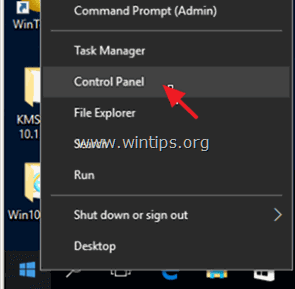
2. Changez le Vue par : à Petites icônes .
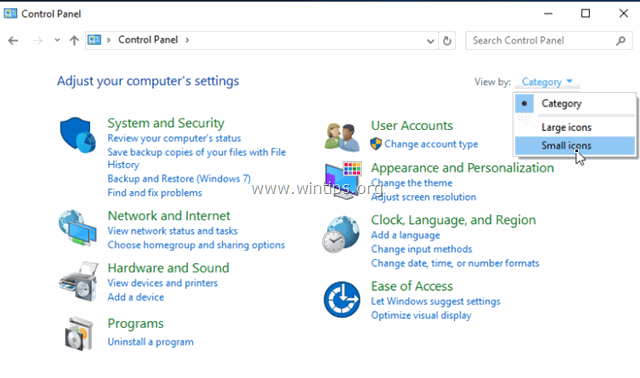
3. Ouvrir Options de l'explorateur de fichiers .
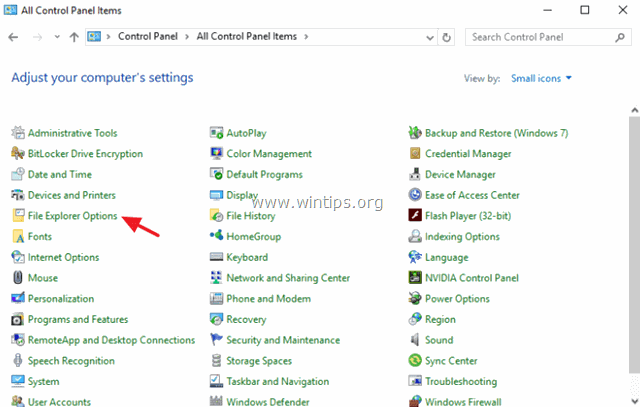
4. Sur Voir onglet : sélectionner Afficher les fichiers, dossiers ou lecteurs cachés et cliquez sur OK .
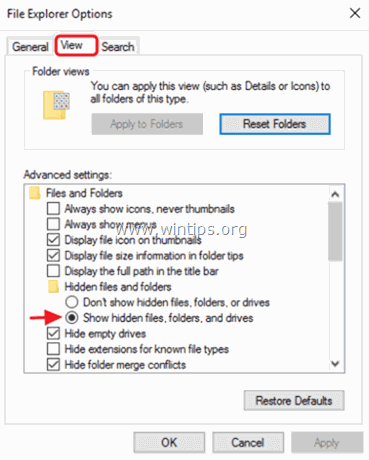
Étape 2 : Renommez le dossier Cortana App.
1. Ouvrez l'Explorateur Windows et accédez au dossier suivant sur votre ordinateur :
- C:\Windows\SystemApps
2. renommer le " Microsoft.Windows.Cortana_cw5n1h2txyewy "vers le dossier
" Microsoft.Windows.Cortana_cw5n1h2txyewy .BAK " et appuyez sur Entrez .

3. Vous devriez recevoir un Accès au dossier refusé message. Cliquez Continuez.
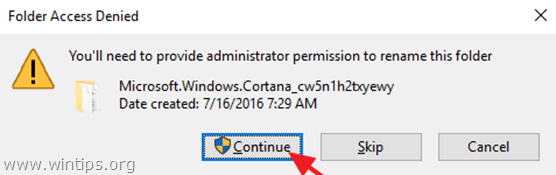
4. Vous recevrez alors un Dossier en cours d'utilisation Pour contourner cette erreur :
1. appuyez sur Ctrl + Alt + Del et lancer Gestionnaire des tâches .
2. au Processus cliquez à droite sur l'onglet Recherche et cliquez sur Fin de la tâche et...
3. appuyez immédiatement sur la touche Essayez à nouveau bouton.
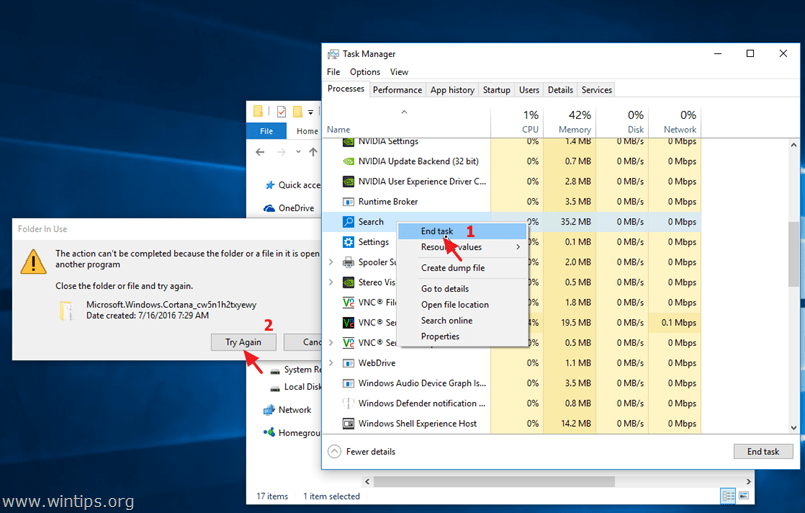
5. c'est tout ! Désormais, si vous essayez de lancer Cortana, rien ne se passera.
Pour masquer l'icône de recherche Cortana (ou la boîte de recherche) de la barre des tâches, cliquez dessus avec le bouton droit de la souris et sélectionnez Recherche > Caché . -
Remarque : Pour utiliser la fonction de recherche, ouvrez l'Explorateur Windows et utilisez la case "accès rapide à la recherche" en haut à droite.
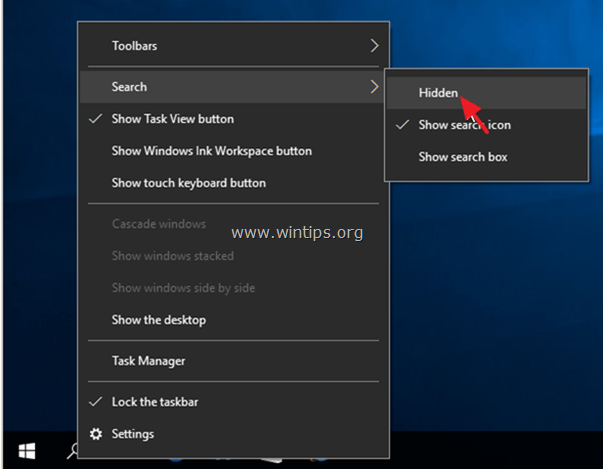
Méthode 2. Désactiver Cortana par le biais du registre (Windows 10 toutes éditions).
Note : Cette méthode ne fonctionne plus depuis la mise à jour anniversaire de Windows 10.
1. Fenêtres ouvertes Éditeur de registre Pour faire ça :
1. Presse " Windows ”  + " R Les touches " " pour charger le Exécuter de la boîte de dialogue.
+ " R Les touches " " pour charger le Exécuter de la boîte de dialogue.
2. type regedit et appuyez sur Entrez .
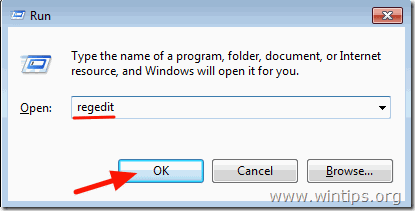
2. Dans le volet de gauche, naviguez jusqu'à cette clé :
- HKEY_LOCAL_MACHINE\SOFTWARE\Policies\Microsoft\Windows
3. Cliquez avec le bouton droit de la souris sur Windows et sélectionnez Nouveau > Clé .
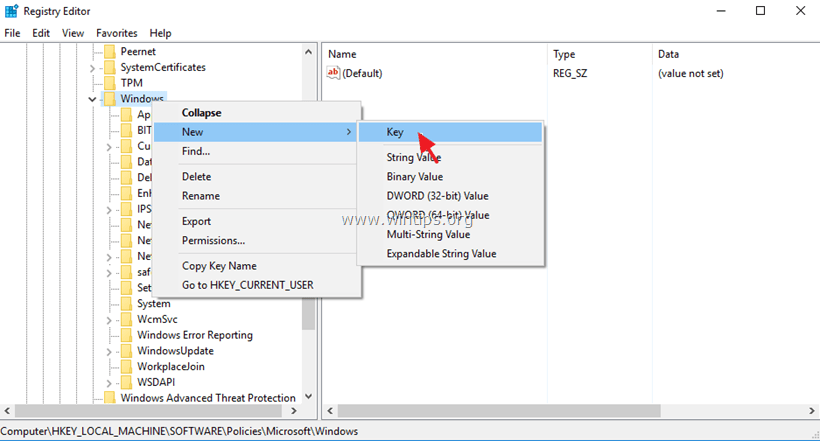
4. Donnez à la nouvelle clé le nom Recherche dans Windows et appuyez sur Entrez .
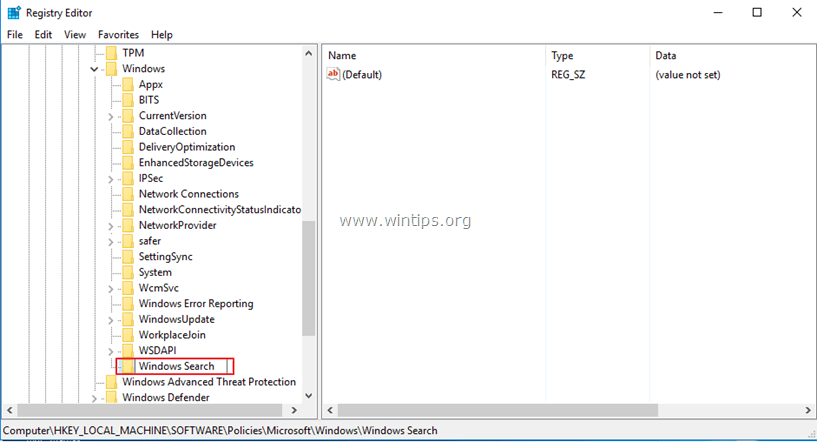
5. Sélectionnez la clé de recherche Windows et dans le volet de droite, cliquez à droite et sélectionnez Nouveau > DWORD (32 bits) Valeur.
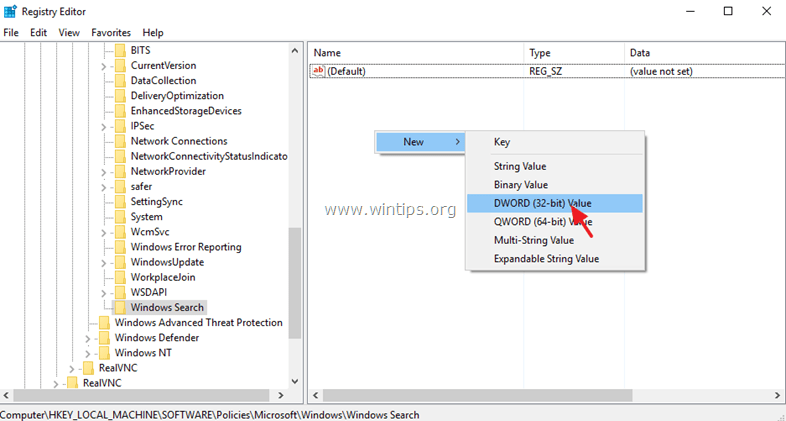
6. Donner à la nouvelle valeur le nom AllowCortana.
7. Double-cliquez sur le AllowCortana et définir sa valeur à 0 (zéro). Cliquez OK .
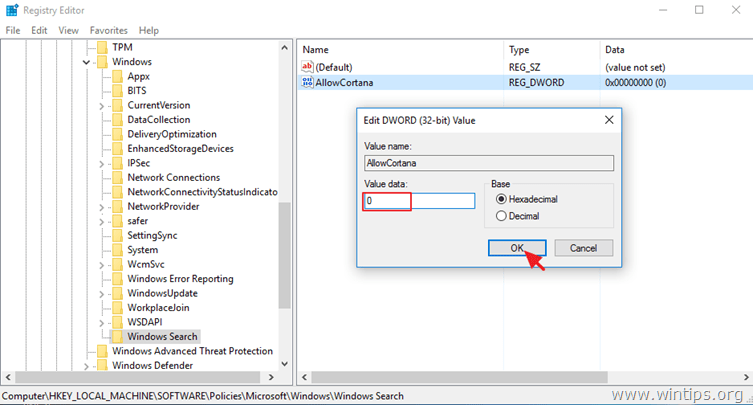
8. fermer Éditeur du registre et redémarrer votre ordinateur.
Méthode 3. Désactiver Cortana via l'éditeur de stratégie de groupe (Windows 10 Enterprise).
Si vous possédez Windows 10 Enterprise, vous pouvez désactiver Cortana via l'éditeur de stratégie de groupe.
1. appuyez sur Windows  + R de votre clavier pour charger le Exécuter de la boîte de dialogue.
+ R de votre clavier pour charger le Exécuter de la boîte de dialogue.
2. type gpedit.msc et appuyez sur Entrez .
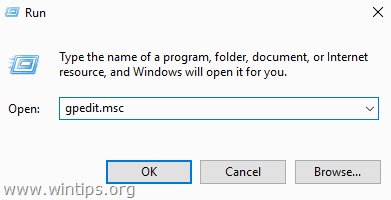
Dans l'Éditeur de politiques de groupe, naviguez (à partir du côté gauche) jusqu'à.. :
- Configuration des ordinateurs > Modèles d'administration > Composants Windows > Recherche
Dans la partie droite, double-cliquez pour ouvrir la fenêtre de l'ordinateur. Autoriser Cortana réglage.
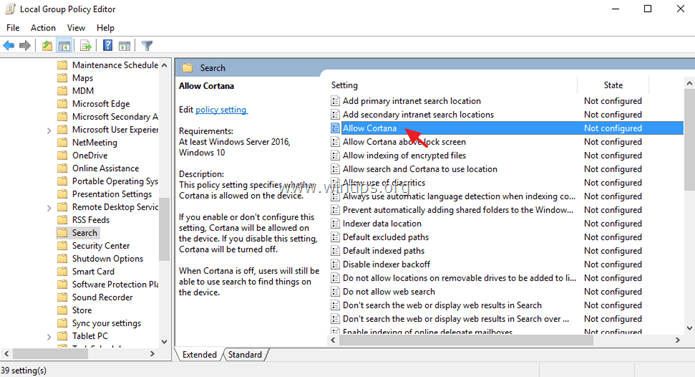
5. Définir le site Autoriser Cortana option pour Handicapés et cliquez sur OK .
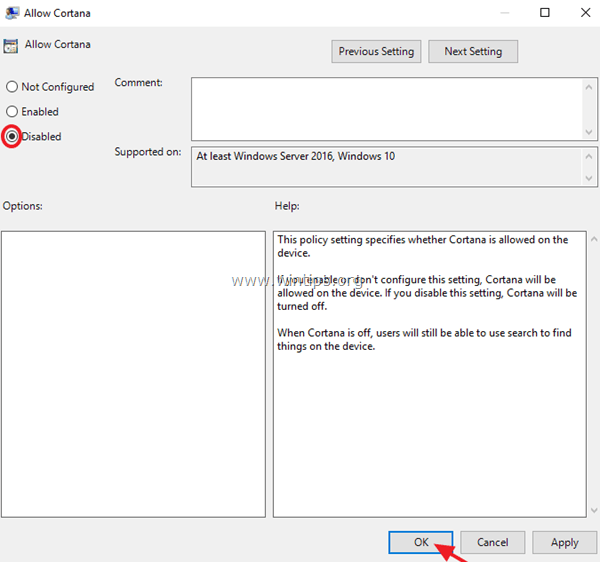
6. Redémarrer votre ordinateur.
C'est tout ! Dites-moi si ce guide vous a aidé en laissant un commentaire sur votre expérience. Merci d'aimer et de partager ce guide pour aider les autres.

Andy Davis
Blog d'un administrateur système sur Windows





